Как установить пользовательскую прошивку на любое устройство Xiaomi/Redmi MIUI?
Опубликовано: 2019-12-11X iaomi предлагает доступные устройства с современными характеристиками; неудивительно, что это один из самых продаваемых брендов смартфонов в Индии.
Тем не менее, есть немало пользователей, которые презирают устройства Xiaomi за их скин Android. Большинство устройств Xiaomi/Redmi работают на разветвленной версии Android, известной как MIUI (пользовательский интерфейс Mi).
Помимо неинтуитивного скина Android, Xiaomi также дарит своим пользователям незаметную рекламу в приложениях MIUI, которую, кстати, нельзя удалить, по крайней мере, обычными способами.
С учетом сказанного, последнее обновление MIUI 11 со всеми его функциями и улучшениями в пользовательском интерфейсе (пользовательском интерфейсе) дает луч надежды для пользователей Xiaomi.
Тем не менее, я подумал о написании подробной статьи для людей, которые хотели бы установить пользовательские ПЗУ на свои устройства Xiaomi и раз и навсегда избавиться от MIUI.
Как установить пользовательское ПЗУ на устройства Xiaomi?
Кастомное ПЗУ — это модифицированная версия Android. В отличие от стандартного Android в популярных смартфонах, пользовательское ПЗУ предлагает огромное количество настроек.
Вы можете изменить тему своего телефона, получать более быстрые обновления Android и многое другое, поскольку установка пользовательского ПЗУ и рутирование идут рука об руку.
Установка пользовательского ПЗУ на устройства Xiaomi — сложная задача, связанная с несколькими рисками, такими как зависание и, что хуже всего, блокировка устройства. Я бы посоветовал вам сделать резервную копию вашего телефона с помощью облака Xiaomi или сторонних приложений.
Без лишних слов, вот шаги для установки пользовательского ПЗУ на устройства MIUI:
1. Разблокируйте загрузчик устройства Xiaomi.
Разблокировка загрузчика — очевидный первый шаг в экосистеме Android на пути к установке пользовательского ПЗУ. К сожалению, у Xiaomi самый утомительный процесс разблокировки.
Xiaomi заставляет своих пользователей пройти через мучительное ожидание, прежде чем позволить им разблокировать загрузчик. Я сделал отдельную подробную статью о том, как разблокировать загрузчик устройств Xiaomi. Вот кратко о процессе.
Необходимые условия для разблокировки загрузчика:
- Рабочая учетная запись Xiaomi, синхронизированная с вашим номером телефона
- Настройки разработчика включены
- Инструмент разблокировки Ми
Разблокировка загрузчика MIUI –
- Включите функцию «Найти мое устройство» в разделе «Учетная запись Mi» > «Mi Cloud» .
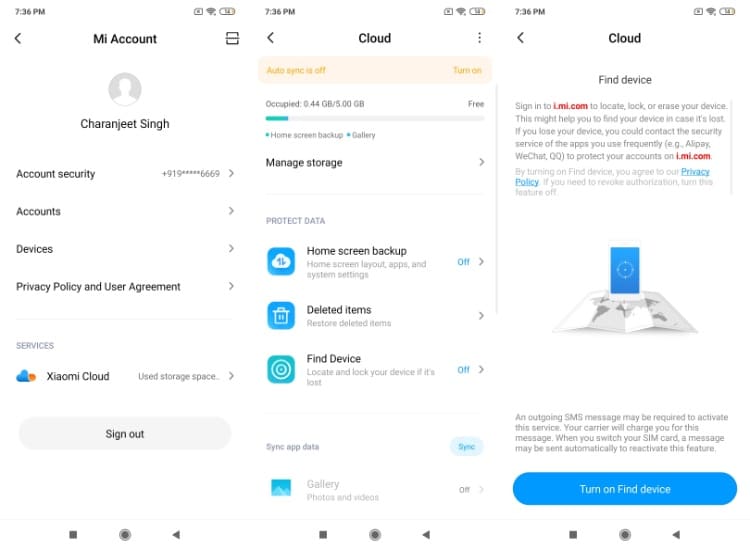
- Перейдите в Mi Unlock Status в настройках разработчика и нажмите « Добавить учетную запись и устройство ».
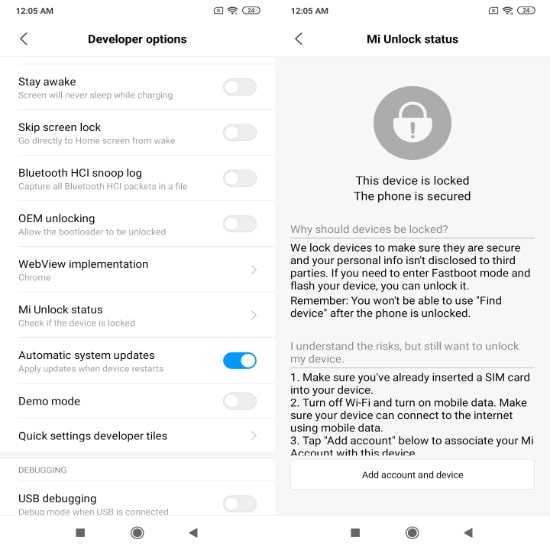
- Включите отладку по USB в настройках разработчика.
- Войдите в приложение Mi Unlock, установленное на ПК.
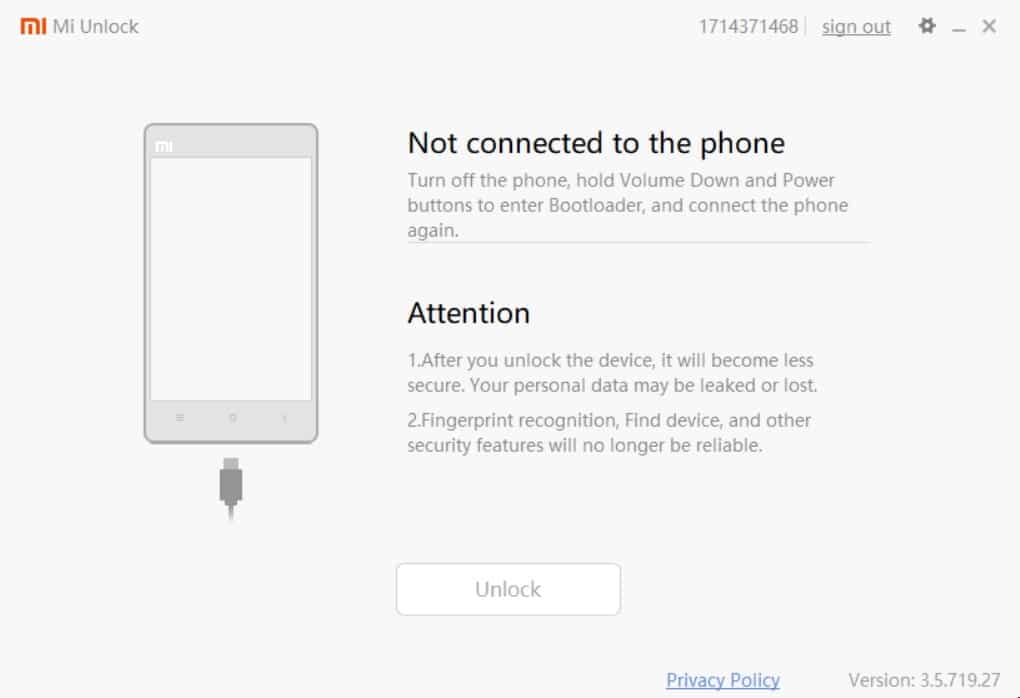
- Подключите ваше устройство к ПК и начните процедуру разблокировки.
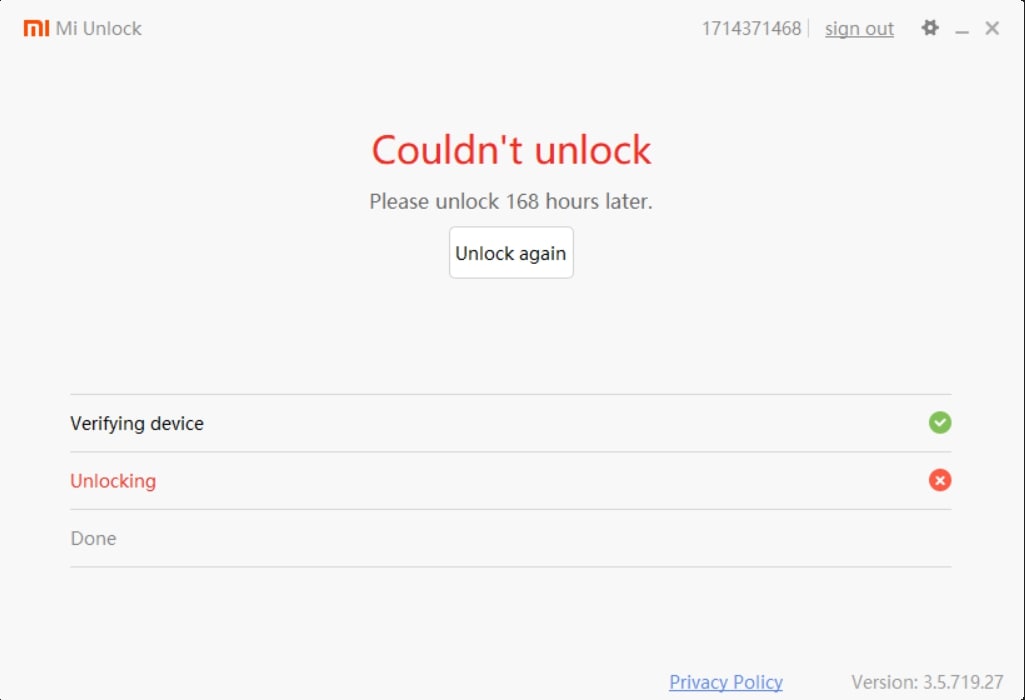
Если все пойдет правильно, инструмент разблокировки Mi покажет ошибку «Не удалось разблокировать. Подождите 168 часов», т.е. пользователям придется подождать, пока Xiaomi обработает запрос, и повторить попытку.
2. Установите кастомное рекавери
Большинство Android-устройств оснащены функцией восстановления Android. Recovery — это, по сути, небольшая ОС Linux, которая позволяет пользователям выполнять несколько задач, таких как сброс устройства к заводским настройкам, установка пользовательского образа и многое другое.
Однако предустановленное восстановление Android ограничивает пользователей выполнением задач, которые могут помешать работе устройства.
Необходимые условия для установки кастомного рекавери
- ADB и Fastboot SDK
- Пользовательский zip-файл восстановления (здесь я использовал OrangeFox Custom Recovery)

Как установить кастомное рекавери на устройство Xiaomi?
- Загрузите Android SDK и установите его на свой компьютер.
- Перейдите в Пуск и откройте командную строку (CMD).
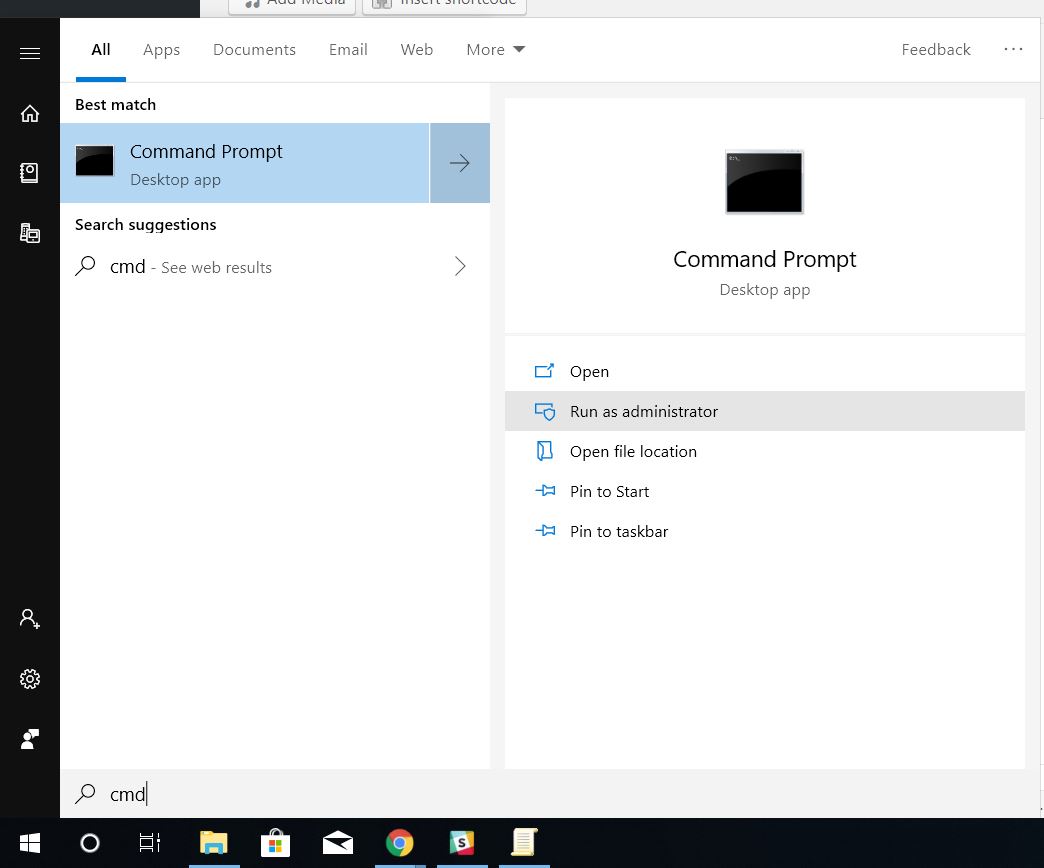
- Выключите устройство Xiaomi. Теперь удерживайте кнопку питания + уменьшение громкости, чтобы перейти в режим быстрой загрузки устройства.
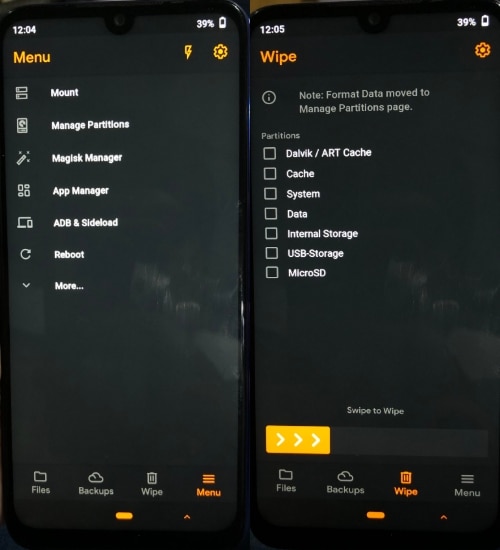
- Подключите ваше устройство к компьютеру с помощью USB-кабеля.
- Вернитесь в окно CMD, введите устройства fastboot и нажмите Enter.
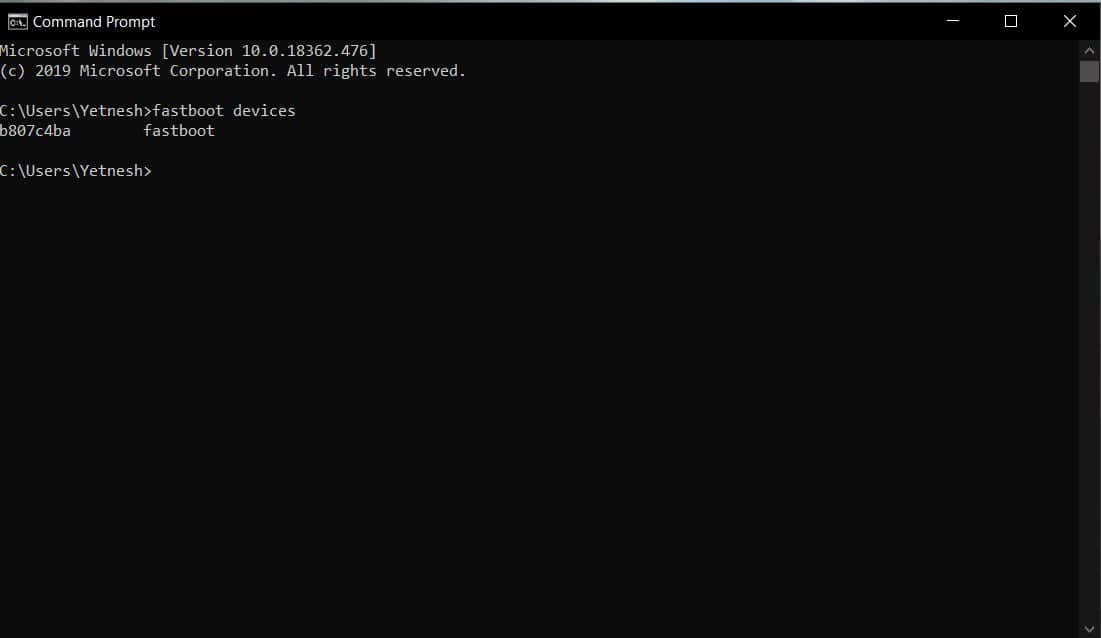
- Загрузите пользовательский образ восстановления для вашего устройства.
- Скопируйте файл в исходную папку ADB.
- Теперь введите fastboot flash recovery (имя загруженного файла).img и нажмите Enter.
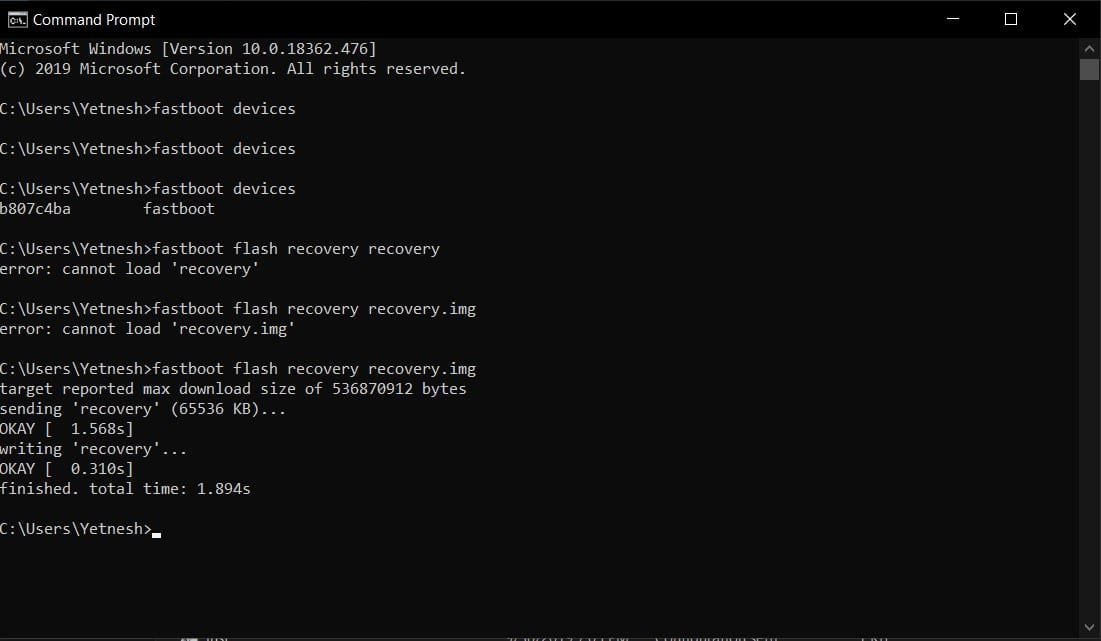
- Отключите устройство и загрузитесь в режим восстановления, удерживая кнопку питания + громкость вверх.
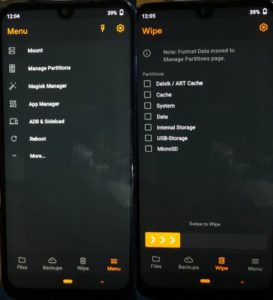
Если вы столкнулись с ошибкой «Не удалось загрузить файл», это означает, что вы не скопировали файл восстановления в исходную папку ADB.
3. Установите пользовательское ПЗУ
Прежде чем двигаться дальше, имейте в виду, что установка пользовательского ПЗУ аннулирует гарантию на устройство. Однако вы можете восстановить его, установив исходную прошивку MIUI и восстановив восстановление MIUI на устройстве.
В случае, если у вас есть мягкий кирпич устройства. Следуйте этому руководству, чтобы восстановить исходное ПЗУ MIUI с помощью быстрой загрузки.
Предварительные условия для установки пользовательского ПЗУ
– Пользовательский Zip-файл ПЗУ (здесь я использую Pixel Experience. Пользовательское ПЗУ обеспечивает пользовательский интерфейс, похожий на Google Pixel, на других устройствах Android.)
– Zip-файл GApps (приложения Google требуются в нескольких пользовательских ПЗУ)
Как установить пользовательскую прошивку на устройство Xiaomi?
- Загрузите пользовательский ПЗУ для вашего устройства.
- Перенесите файл во внутреннюю память устройства с помощью USB-кабеля.
- Загрузите устройство в кастомное рекавери, одновременно нажав кнопку питания и кнопку увеличения громкости.
- Перейдите к zip-файлу в кастомном рекавери и установите его.
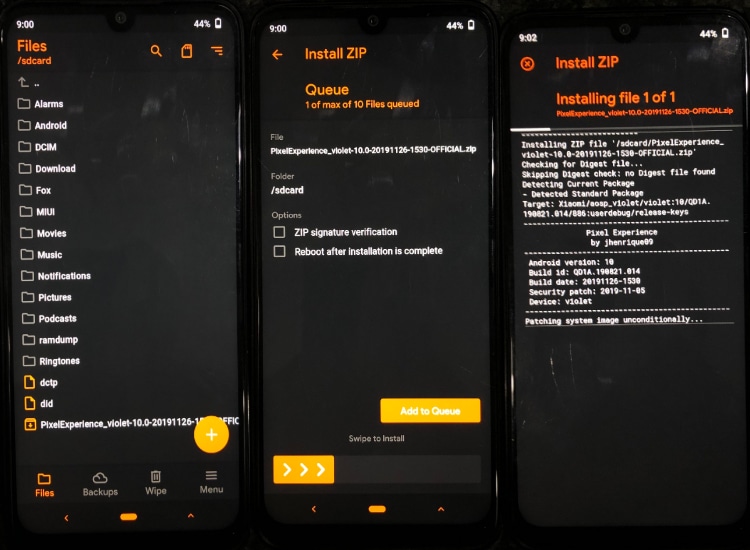
- После завершения процесса сотрите данные и сотрите кеш вашего устройства.
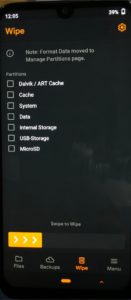
- Перезагрузить.
Каждое пользовательское рекавери предлагает другой макет. Тем не менее, вы найдете настройки, упомянутые выше, почти во всех из них.
Если пользовательское ПЗУ не включает GApps, загрузите zip-файл и установите приложения Google, используя тот же метод; однако в этом случае вам не нужно расширять данные/кеш.
А пока вам может быть интересна наша подробная статья о том, как включить телефон со сломанной кнопкой питания.
Как получить Pixel на устройствах Xiaomi/Redmi –
Существует множество пользовательских ПЗУ, которые вы можете установить на свое устройство Xiaomi. Тем не менее, я бы порекомендовал вам установить Pixel Experience, если вы хотите использовать Google Pixel на своем устройстве Redmi.
Кроме того, установка пользовательского ПЗУ Pixel Experience не потребует от пользователей установки GApps.
Если вы устанавливаете собственное ПЗУ в первый раз, ожидайте много препятствий и ошибок на этом пути. Хитрость установки пользовательских ПЗУ на Android заключается в том, чтобы продолжать настраивать процесс, пока вы не сделаете все правильно.
Прокомментируйте ниже, если у вас возникнут какие-либо проблемы. Я постараюсь вам в этом помочь :)
Читайте также: Устройства Xiaomi/Redmi MIUI 11 получают ящик приложений! Ну наконец то!
